U盘是我们日常工作和生活中常用的便携式存储工具,U盘数据丢失的情况也时有发生,比如误删除文件、误格式化U盘、U盘提示未被格式化无法访问等。这些情况往往让人措手不及,但好消息是,大多数情况下数据是可以恢复的。本文将为您详细介绍一款功能强大且操作简单的U盘数据恢复工具,并指导您如何通过该工具找回丢失的文件。
当U盘发生数据丢失时,文件虽然从表面上看似消失了,但实际上很可能还存储在U盘中,只是文件的索引信息被删除或覆盖。如果此时未向U盘写入新数据,通过专业恢复工具仍有较大机会将数据找回。
U盘数据恢复工具软件哪个好用?在众多U盘数据恢复工具中,DiskGenius专业版是一款备受用户好评的软件。它支持多种文件系统格式(NTFS、exFAT、FAT32、ReFS、EXT4等),适用于各种U盘、电脑硬盘、移动硬盘、内存卡等设备的数据恢复。无论是删除文件恢复、格式化恢复,还是分区恢复,DiskGenius都能轻松应对,且操作简单,适合新手使用。
对于U盘误格式化、文件误删除、文件突然乱码、U盘打不开提示格式化等情况,都可以尝试下面的步骤找回丢失的资料:
第一步:下载并运行DiskGenius数据恢复软件免费试用版。
从DiskGenius官网下载页面获取最新版本。软件提供32位和64位两种版本,请根据您的系统选择适配的版本。下载完成后解压即可运行,绿色版无需安装,使用非常方便。
第二步:将U盘连接至电脑,打开DiskGenius主界面,找到并选中丢失数据的U盘分区,然后点击“恢复文件”按钮。
提醒:如果U盘未能被识别,可以尝试更换USB接口或重新插拔。
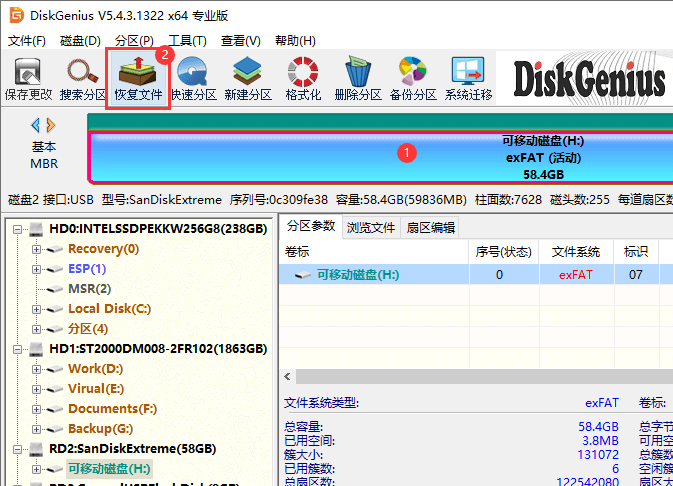
在弹出的对话框中,可以选择恢复模式。点击“开始”按钮,软件会对U盘进行全面扫描,寻找丢失的数据。
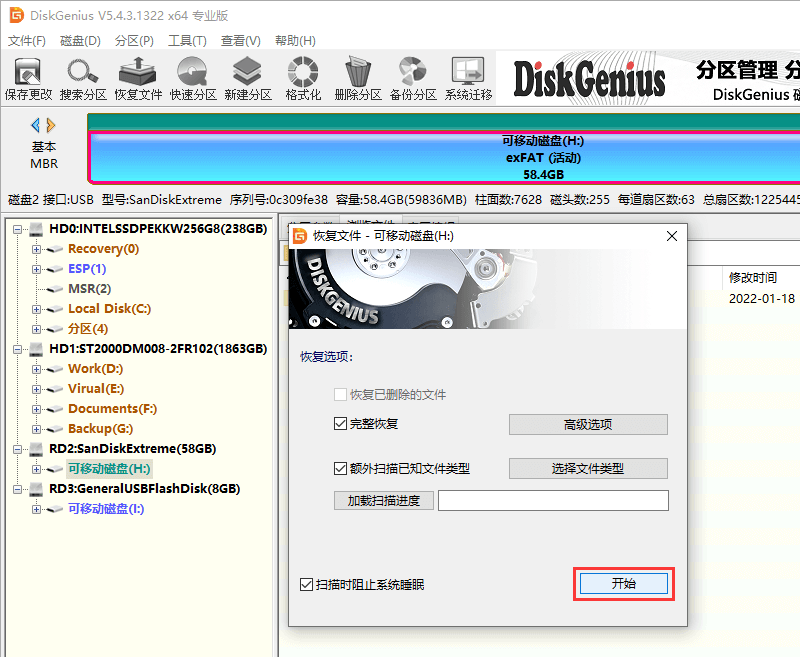
第三步:等待扫描结束,软件会把搜索到的文件列出来。
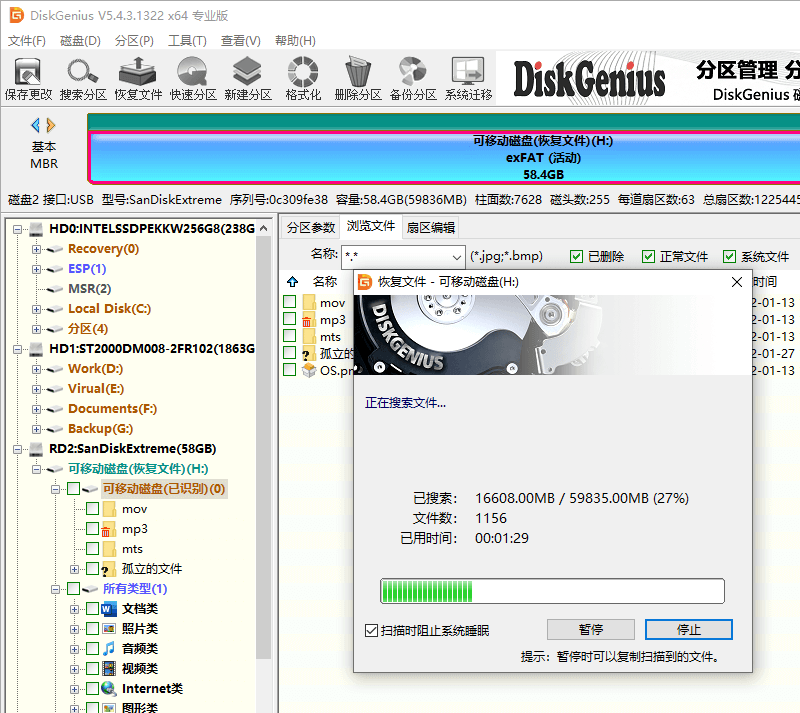
第四步:预览扫描结果。
扫描完成后,在结果列表中找到丢失的文件。双击文件即可打开预览,确认内容是否完整。通过预览功能,可以直观地判断恢复效果。
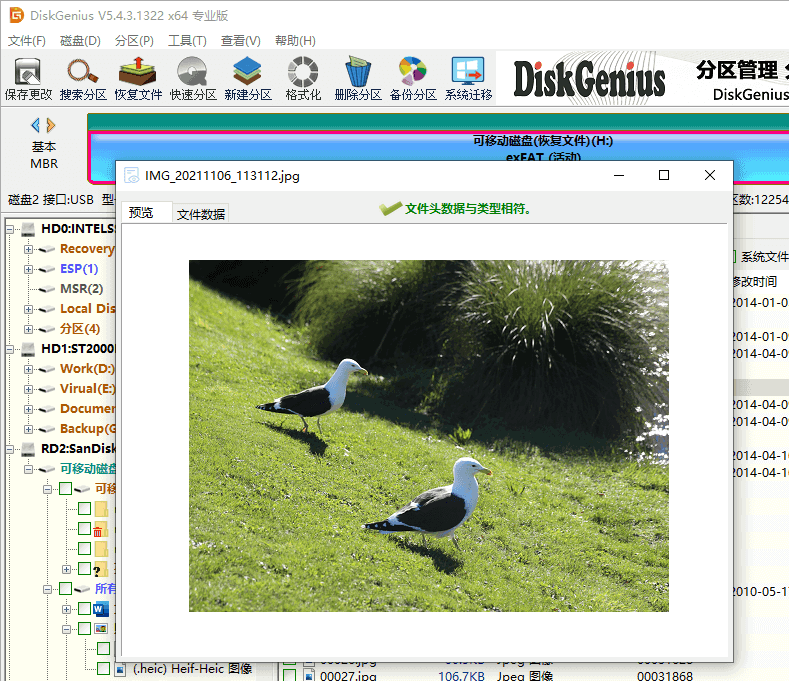
选中需要恢复的文件,右击并选择“复制到指定文件夹”,将文件保存到电脑硬盘或其他安全存储设备中。请勿直接保存到原U盘中,以免造成数据覆盖。
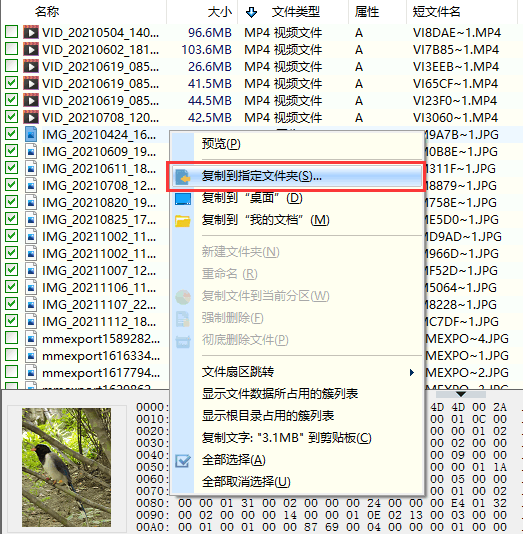
1. U盘提示格式化怎么修复?
U盘打不开提示未被格式化的常用修复方法是将其格式化。但是格式化会造成数据丢失。当U盘里的数据比较重要的时候,就先不要格式化,应该先把数据提取出来。详细的操作过程,请参考:U盘打不开怎么办?如何恢复数据并修复U盘?
2. 如何使用DiskGenius恢复损坏的U盘?
对于损坏的U盘,首先应该做的是备份数据或者恢复数据,把U盘里的重要数据复制到电脑硬盘或者其他存储设备。DiskGenius软件的“恢复文件”功能支持U盘数据恢复。数据恢复完成后,方可尝试格式化U盘,让U盘变得可以正常访问。如果U盘存在硬件故障,还可以试试检测和修复坏道。
3. U盘文件删除后怎么恢复?
发现U盘上的重要文件被误删除了,首先要做的就是停止一切写入操作,避免将误删除的文件覆盖。然后尽快使用DiskGenius的 “恢复文件”功能对整个U盘进行深度扫描即可找到丢失的数据。
4. U盘数据恢复大师破解版怎么用?
恢复数据的软件不要尝试任何破解版。因为凡是需要恢复的数据对于用户来说都是比较重要的,使用破解版软件往往无法达到恢复数据的目的。情况严重的,还会破坏数据甚至造成数据泄露。
5. U盘数据恢复多少钱一次?
U盘数据恢复多少钱没有必须按次支付,如果自己有数据恢复软件,那么可以一直使用。软件是一次购买,后期无需再支持费用,并且是免费进行版本更新。所以,如果只是常见的U盘数据丢失问题,选择软件自己进行恢复最为经济实惠。
U盘数据丢失虽然让人烦躁,但只要采取正确的恢复方法,大多数情况下都能找回重要文件。为了避免类似问题反复发生,平时做好备份是非常必要的。像一些重要的资料,可以同步到云存储或者定期备份到硬盘上,这样就算U盘坏了,也不用太过担心。SD卡、CF卡和移动硬盘等存储设备的数据丢失问题,也可以通过DiskGenius按照相同的方法进行恢复。希望本文的分享能帮大家解决U盘数据丢失的烦恼!如果有任何疑问,请随时联系在线技术人员。
